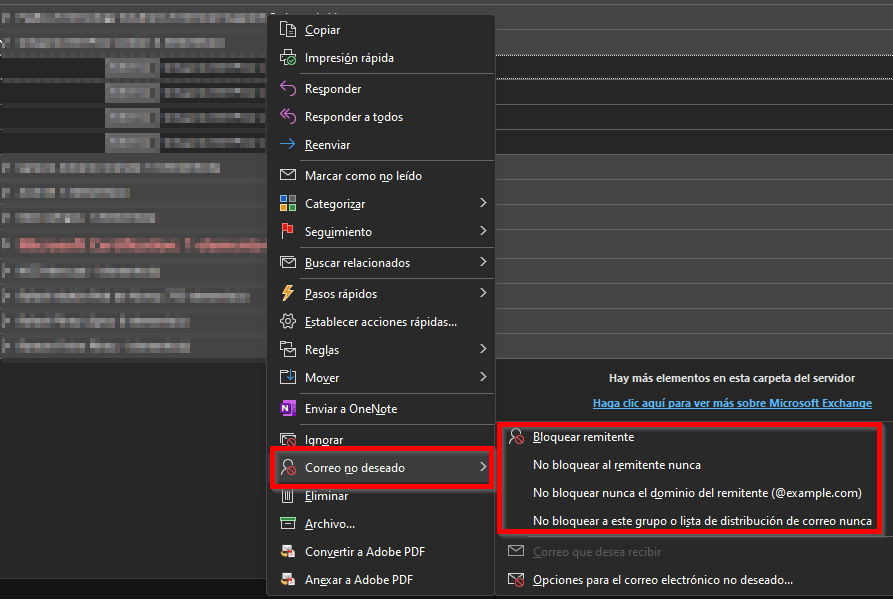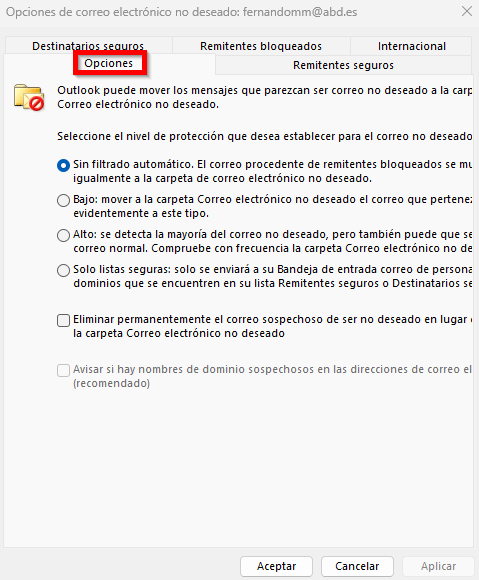En este artículo, exploraremos cómo protegernos de los ataques de correo electrónico fraudulento mediante el bloqueo de direcciones y dominios sospechosos. Todos los días, somos testigos de campañas masivas a nivel mundial que buscan engañarnos y estafarnos a través de mensajes engañosos. Sin embargo, podemos tomar medidas sencillas para defendernos, y una de ellas es bloquear correos fraudulentos. Aprenderemos cómo utilizar esta función en Outlook para añadir una capa adicional de seguridad. Descubra cómo implementar el bloqueo de correos fraudulentos y protegerse de posibles estafas.
Sin embargo, a parte de todas las contramedidas de que dispone Microsoft 365 y que haya desplegado nuestro equipo de IT, nosotros, como usuarios podemos tomar unas medidas sencillas para protegernos y vernos liberados de ese tipo de ataques. Una de ellas, y que nos ocupa en este artículo, es muy sencilla y es bloquear direcciones de correo o dominios que puedan ser susceptibles de enviar emails fraudulentos.
En bastante ocasiones aparecen listas de dominios o direcciones de email conocidos por incluir estafas, phishing o spam. Estas direcciones y dominios ya las podemos agregar para estar un poco más seguros. Igualmente, si hemos recibido un email de estas características y lo hemos identificado lo podemos agregar a nuestra lista de bloqueados y así podremos estar un poco más seguros.
Vamos a ver ahora como agregar bloqueos de direcciones o dominios en nuestro Outlook. Primero, si hemos recibido un email que hemos detectado como fraudulento y lo tenemos en nuestra bandeja de entrada, tan solo tenemos que dar botón derecho encima de este email y desplegar «Correo no deseado».
Veremos que tenemos varias opciones:
- Bloquear remitente: el sistema incluirá la dirección del remitente seleccionado en la lista de bloqueados.
- No bloquear al remitente nunca: hará que recibamos siempre los correos del remitente en cuestión en nuestra Bandeja de entrada. Lo podemos usar también si el email ha entrado directamente en la bandeja de «Correo no desead».
- No bloquear nunca el dominio del remitente: cualquier dirección de correo del dominio del remitente lo recibiremos en nuestra Bandeja de entrada.
- No bloquear a este grupo o lista de distribución: esto es para los casos en que estemos trabajando con alguno de estos elemento.
Hay ocasiones en que deseamos comprobar que direcciones o dominios tenemos bloqueados. Para ello seleccionamos la última opción: «Opciones para el correo no deseado…». Una vez que accedemos, la primera pestaña nos indica el nivel de sensibilidad de nuestro Outlook con respecto a los emails recibidos y en cuanto al correo no deseado. Es recomendable optar por la opción por defecto, pero si detectamos comportamientos extraños en cuanto al correo podemos modificarlo y testear la respuesta.
Seleccionando las siguientes pestañas obtendremos:
- Remitentes seguros: las direcciones que ahí se encuentren no se listarán como correo no deseado. Igualmente, se pueden agregar dominios con el formato «@dominio.com»
- Destinatarios seguros: igual, pero para correos salientes. Si Outlook detecta que el correo que estamos enviando es no deseado, el sistema lo dejará salir.
- Remitentes Bloqueados: igual que los remitentes seguros, pero estas direcciones de correo o dominios si se considerarán siempre como correo no deseado.
- Internacional: podremos bloquear correos enviados desde determinados países que seleccionemos y/o desde cualquier idioma.
Hemos presentado en este artículos uno de los medios que los usuarios pueden usar para protegerse ante el correo no deseado. A parte de los potentes sistemas que trae embebido Microsoft 365 podemos usar nuestro Outlook para protegernos un poco más si lo vemos necesario.
Si desea más información sobre la seguridad de Microsoft 365 o sobre alguna aplicación o sobre la plataforma completa de Microsoft 365 no dude en contactar con nosotros y le ayudaremos.